
- •2.2 Типи і різновиди з'єднань у wi-fi
- •1. З'єднання Ad-Hoc (точка-точка).
- •2. Інфраструктурне з'єднання.
- •3. Точка доступу, з використанням роутера і модема.
- •4. Клієнтська точка.
- •5. Мостове з'єднання.
- •З'єднання по Wi-Fi технології в домашніх умовах.
- •Характеристики антен.
- •3.1 Налаштування сервера
- •3.2 Налаштування роботи модему та роутера
- •Безпека Wi-Fi мереж
- •2.2 Типи і різновиди з'єднань у wi-fi ……………………………..…19
3.2 Налаштування роботи модему та роутера
Для початку нам потрібно задати IP-адресу мережевої карти. Заходимо Мережеве оточення>> Показати мережеві підключення>> "Підключення по локальній мережі">> Властивості>> Протокол інтернету (TCP / IP) Встановлюємо значення
IP-адреси в 192.168.1.3,
Маска підмережі: 255.255.255.0,
Значення "Основного шлюзу" і DNS-серверів поки що залишаємо порожнім. Підключаємо модем до комп'ютера, в браузері вводимо адресу 192.168.1.1, далі логін і пароль. Зазвичай це admin; admin

Рисунок 3.1 – Послідовність налагодження модему.
На рисунку вище, бачимо що на пункті DSL Auto-connect стоїть галочка, прибираємо її для того що б ми могли вручну настроїти наш модем. Встановлюємо значення VPI = 1; VCI = 32 (ці значення ви можете дізнатися у свого провайдера).
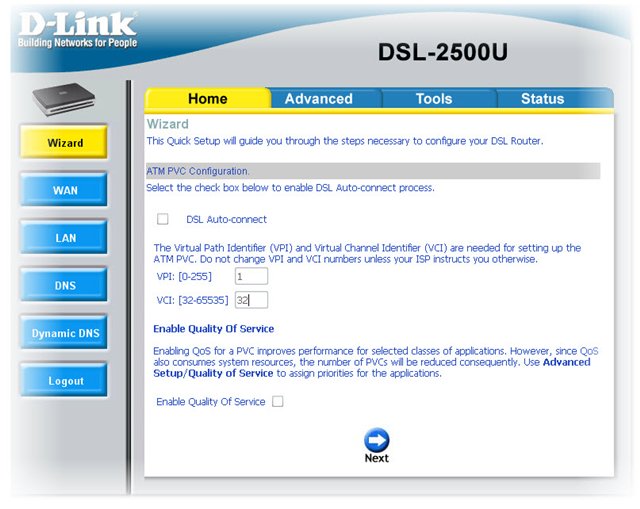
Рисунок 3.2 – Послідовність налагодження модему.
Подальшим кроком буде переведення модему з режиму bridging в PPPoE.
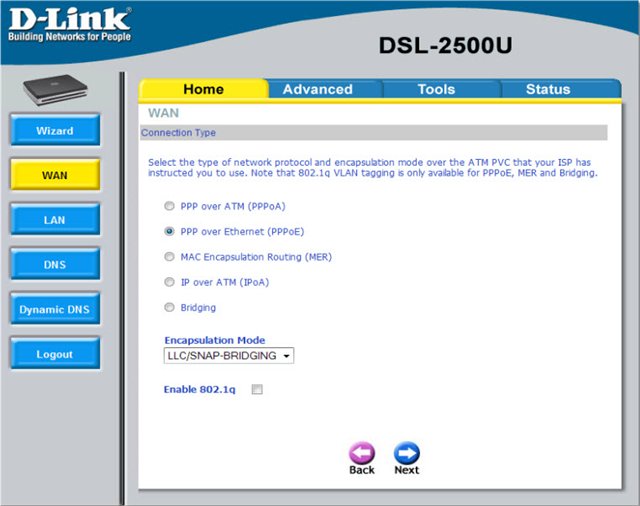
Рисунок 3.3 – Послідовність налагодження роутеру.
На наступному кроці нам треба ввести Логін і пароль Вашого ADSL-з’єднання.
Далі нас питають чи включити DHCP-server, на що ми відповідаємо "НІ". У цьому пункті можна при необхідності змінити IP-адресу модему.
Залишилося тільки довідатися адреси шлюзу і DNS-серверів (в моєму випадку Вкладка Status).
Скопіюйте ці налаштування собі в текстовий документ. Тепер повертаємося до налаштування мережевої карти. Заходимо знову ж таки Мережеве оточення>> Показати мережеві підключення>> "Підключення по локальній мережі">> Властивості>> Протокол Інтернету (TCP / IP) і в полі "Основний шлюз" пишемо адреса модему 192.168.1.1 а також вписуємо адреси DNS-серверів які ми беремо із статистики модему. Для перевірки правильності настройки, перезавантажте модем і комп'ютер, і перевірте чи є Інтернет.
Налаштування Wi-Fi роутера і створення єдиної цілої мережі.
Змінюємо адресу на 192.168.1.2 і відключаємо режим DHCP-сервера. Зберігаємо і перезавантажуємо апарат. Тепер що б зайти в налаштування роутера буде використовуватися адресу 192.168.1.2. За бажанням змінюємо ім'я майбутньої бездротової мережі, можемо також її захистити різними способами, наприклад поставити прив'язку по MAC-адресою, пароль, невидимість і т.д. Тепер підключаємо модем до роутера у вільний порт LAN (на деяких роутерах є ще порт Internet, ось його залишаємо порожнім), а також змінюємо адреси адаптерів бездротової мережі. Відповідно адреси яких будуть 192.168.1.x (де x цифра від 4 до 255), "Основний шлюз" буде 192.168.1.1 ну і відповідно вписуємо DNS-сервера модему.
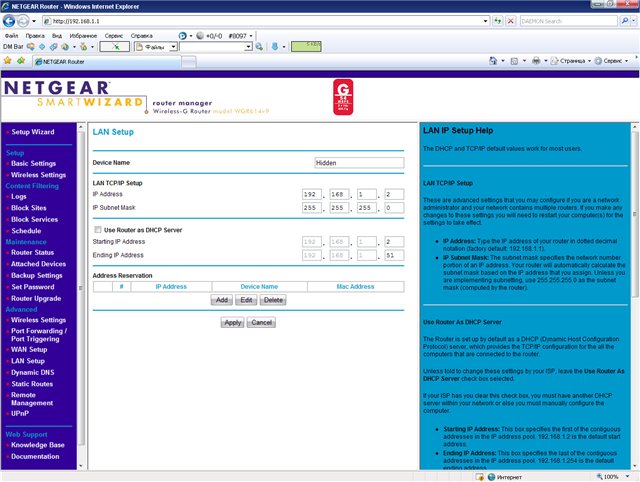
Рисунок 3.3 Налаштування підключення до мережі Інтернет.
Встановлення та налаштування UserGate 2.8
Як запустили відразу йдемо на закладку "Настройка". Будемо робити все по порядку: Користувачі - створюємо першого користувача задавши йому будь-яке ім'я. За замовчуванням стоїть група Default, її можете не перейменовувати, це не обов'язково. Натискаємо кнопочку додати і у вас з'являється нова закладка де вказується Група, Ім'я, Авторизація та ін..
1)Вказуємо ім'я користувача;
2)Залишаємо за замовчуванням групу Default;
3)Вибираємо метод авторизації. Для більшої зручності робимо авторизацію по IP, поставивши його IP й Мас адреси. Тепер користувачеві нетреба вказувати логін і пароль для входу в Інтернет, UserGate сам побачить його IP й Мас адреси. Якщо вони співпадають то він вас пропустить в Інтернет.
4)Натискаємо кнопочку - Застосувати.
Тепер у вас готовий перший користувач.
Інтранет інтерфейси:
Локальні сервери - тут ми нічого не змінюємо, це дозволить серверу самому визначати звідки і куди передавати трафік. Тобто користувач який вже створений зможе заходити в Інтернет через сервер і якщо створений користувач № 2 (з другої мережі, або мережа Інтернет) який знаходиться по інший бік сервера то він теж зможе ходити до першого користувачеві (першу мережу).
Адреси клієнтів
Фільтри - можна не вказувати тому вони нам не потрібні для початкового налаштування UserGate, і без них працює все чудово
НТТР - тут ми вже ставимо галочку на "Дозволити НТТР" і "Дозволити FTP по HTTP". Порти клієнтів так і залишаємо за замовчуванням 8080. Це нам дасть доступ в Інтернет, щоб ми могли ходити по всяких сторінка і скачувати інформацію звідти. Якщо сервер використовує проксі для доступу в Інтернет то вказуємо свій логін і пароль (якщо він вимагає), а так само IP і порт для доступу на нього.
FTP - Ставимо галочку щоб дозволити доступ на FTP сервера, і порт залишаємо 21 тому він за замовчуванням використовується на всіх серверах. Якщо галочка не буде поставлена ви не зможете завантажити або закачати інформацію на FTP сервер.
Socks5 - ставимо галочку тому деякі програми ходять в Інтернет з цього протоколу, а не будь не будь ще. Порт залишаємо за умовчуванням 1080 DNS - тут ми вказуємо DNS сервера вашого сервера. Якщо у вас два DNS приміром 100.100.100.1 і 200.200.200.1 то їх вказуємо в "DNS сервери" через ";" поставивши галочку на "Дозволити DNS - forward" і "Дозволити кешування DNS". Це дозволить вашому користувачеві звертатися до ваших DNS серверів для визначення де знаходиться той чи інший сайт або комп'ютер якщо ваш сервер цього не знає.
